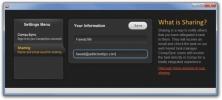Kā iestatīt mūzikas bibliotēku Rhythmbox operētājsistēmā Linux
Jauns Linux un vēlaties pievienot savu mūziku Rhythmbox, bet neesat pārliecināts, kā to izdarīt? Mēs varam palīdzēt! Izpildiet šo rokasgrāmatu, kā mēs pārdomājam, kā iestatīt jūsu mūzikas bibliotēku Rhythmbox.
Rhythmbox instalēšana Linux
Rhythmbox ir noklusējuma mūzikas atskaņotājs daudzās Linux operētājsistēmās, kuras izmanto Gnome Shell darbvirsmas vidi. Iemesls? Tas ir uzticams spēlētājs, kurš darbojas jau ļoti ilgu laiku, un tam ir desmitiem noderīgu funkciju, kuras lietotājiem patiks un kuras tā ir lieliska lietotne, ja vēlaties klausīties radio. Tomēr, iespējams, jums tas būs jāinstalē ar roku, ja izmantojat alternatīvu darbvirsmas vidi, piemēram, XFCE4, Mate vai citas.
Šajā rokasgrāmatas sadaļā mēs parādīsim, kā instalēt mūzikas atskaņotāju Rhythmbox uz Linux platformas. Nospiediet taustiņu, lai atvērtu termināļa logu Ctrl + Alt + T vai Ctrl + Shift + T uz tastatūras. Pēc tam izpildiet komandrindas instrukcijas, kas aprakstītas zemāk un atbilst jūsu Linux operētājsistēmai.
Ubuntu
Ubuntu Linux lietotāji var ātri instalēt mūzikas atskaņotāju Rhythmbox, ievadot šo
Apt komanda termināla logā.sudo apt install ritmbox
Debijas
Ja jūs izmantojat Debian Linux, jūs varēsit instalēt mūzikas atskaņotāju Rhythmbox, izmantojot Apt-get komanda zemāk. Tomēr jābrīdina, ka, ja jūs izmantojat Debian, mūzikas atskaņotājs Rhythmbox var būt nopietni novecojis un tam nav būtisku funkciju. Tā vietā instalējiet Flatpak versiju, ja jums nepieciešama jaunāka Rhythmbox.
sudo apt-get install ritmbox
Arch Linux
Arch Linux mūzikas atskaņotāju Rhythmbox var viegli uzstādīt, izmantojot Pacmans paketes vadītājs.
sudo pacman -S ritmbox
Fedora
Tiem, kas izmanto Gnome Shell Fedora izlaidumu, jums, iespējams, jau būs instalēts mūzikas atskaņotājs Rhythmbox. Tomēr tas neattiecas uz citiem Fedora Spins. Lai to instalētu, izmantojiet Dnf pakotņu pārvaldnieka komanda zemāk.
sudo dnf install ritmbox
OpenSUSE
Izmantojot OpenSUSE Linux, jūs varēsit instalēt mūzikas atskaņotāju Rhythmbox, izmantojot Zypper pakotņu pārvaldnieka komanda terminālī.
sudo zypper instalēt ritmbox
Flatpak
Rhythmbox mūzikas atskaņotājs ir daļa no Gnome projekta un darbojas jau ļoti ilgu laiku. Tā rezultātā tas ir pieejams uzstādīšanai kā Flatpak. Šī lietotne, kas ir pieejama šādā veidā, ir lieliska, jo tas nozīmē, ka jebkurš Linux izplatījums to var palaist, ja vien tā atbalsta Flatpak.
Lai instalētu Rhythmbox mūzikas atskaņotāju kā Flatpak, pārliecinieties, vai datorā ir iestatīta Flatpak izpildlaika. Pēc tam, kad tas darbosies, izmantojiet tālāk norādītās komandas, lai iestatītu lietotni.
flatpak remote-add - ja neeksistē flathub https://flathub.org/repo/flathub.flatpakrepo instalēt flathub org.gnome. Rhythmbox3
Iestatiet mūzikas bibliotēku Rhythmbox
Tagad, kad mūzikas atskaņotājs Rhythmbox ir instalēts jūsu Linux personālajā datorā, mēs varam turpināt demonstrēt, kā lietotnei pievienot mūziku. Paturiet prātā, ka Rhythmbox, tāpat kā vairums mūzikas lietotņu operētājsistēmā Linux, sagaida, ka mūzikas faili būs tajā ~ / Mūzika.
Tātad, pirmais solis mūzikas pievienošanai Rhythmbox ir MP3, FLAC, OGG un citu audio failu tipu ievietošana šajā direktorijā, izmantojot Linux failu pārvaldnieku.
Ievietojot mūzikas failus ~ / Mūzika direktoriju jūsu Linux PC, visu strukturējiet pēc formulas, kas norādīta zemāk. Jo organizētāki ir jūsu faili, jo vieglāk Rhythmbox būs laiks jūsu mūzikas noteikšanai.
~ / Mūzika> Mākslinieks (mape)> ALBUM (mape)> Faili

Pēc mūzikas failu sakārtošanas ~ / Mūzika mapi, aizveriet Linux failu pārvaldnieku. Pēc tam, kad Linux failu pārvaldnieks ir aizvērts, savas lietotnes izvēlnē atrodiet Rhythmbox un palaidiet to uz darbvirsmas.
Tā kā mūzikas atskaņotājs Rhythmbox tiek atvērts pirmo reizi, bibliotēkā tam nebūs neviena jūsu mūzikas faila. Iemesls? Rhythmbox automātiskā noteikšana nav iespējota pēc noklusējuma.
Tā vietā pievienojiet mūzikas failus savai Rhythmbox bibliotēkai, kurā iepriekš esat ievietots ~ / Mūzika, jums jāveic šādi.
1. darbība: Lietotnē Rhythmbox atrodiet ikonu “Gear” labajā pusē un noklikšķiniet uz tās ar peli.
2. darbība: Noklikšķinot uz ikonas “Gear”, jūs atklāsiet izvēlni. Šajā izvēlnē atrodiet opciju “Pievienot mūziku” un atlasiet to ar peli, lai dotos uz Rhythmbox importēšanas lapu.

3. darbība: Ļaujiet Rhythmbox lietotnei automātiski noteikt mūzikas failus ~ / Mūzika direktoriju. Atklāšana var aizņemt nedaudz atkarībā no tā, cik failu ir, tāpēc esiet pacietīgs!

4. darbība: Noklikšķiniet uz pogas Importēt ierakstus, lai importētu atklātos failus savā Rhythmbox bibliotēkā.

Kad jūsu mūzika ir importēta Rhythmbox bibliotēkā, noklikšķiniet uz “Music”, lai piekļūtu savām dziesmām!
Iespējot automātisko noteikšanu
Lietotnei Rhythmbox ir funkcija, kas var automātiski pievienot jaunus mūzikas failus (ja vien tie ir ievietoti ~ / Mūzika). Lai iespējotu šo funkciju, rīkojieties šādi.
1. darbība: Rhythmbox labajā pusē noklikšķiniet uz ikonas “Gear”.
2. darbība: Izvēlnē “Gear” atrodiet “Preferences” un noklikšķiniet uz tās ar peli.
3. darbība: Sadaļā “Preferences” atzīmējiet izvēles rūtiņu “Skatīties, vai manā bibliotēkā nav jaunu failu.”

Kad būsit atlasījis “Skatīties, vai manā bibliotēkā nav jaunu failu”, Rhythmbox varēs jūsu bibliotēkai automātiski pievienot jaunus mūzikas failus.
Meklēt
Jaunākās Publikācijas
Kā sinhronizēt Firefox ar Gnome tīmekļa pārlūku
Gnome pārlūks (saukts Web) ir lielisks mazs atvērtā koda pārlūks, k...
Conqu ir vairāku platformu lietojumprogramma, lai plānotu, pārvaldītu un sinhronizētu uzdevumus
Ar katru dienu dzīves temps visā pasaulē palielinās. Salīdzinot ar ...
Piekļūstiet kopīgām mapēm no Gnome paneļa vienībā ar indikatoru vietām
Viena no lielākajām Ubuntu lietotāju sūdzībām par Canonical pēdējā ...